ರೋಕು ಅಧಿಕ ಬಿಸಿಯಾಗುವುದು: ಸೆಕೆಂಡುಗಳಲ್ಲಿ ಅದನ್ನು ಶಾಂತಗೊಳಿಸುವುದು ಹೇಗೆ
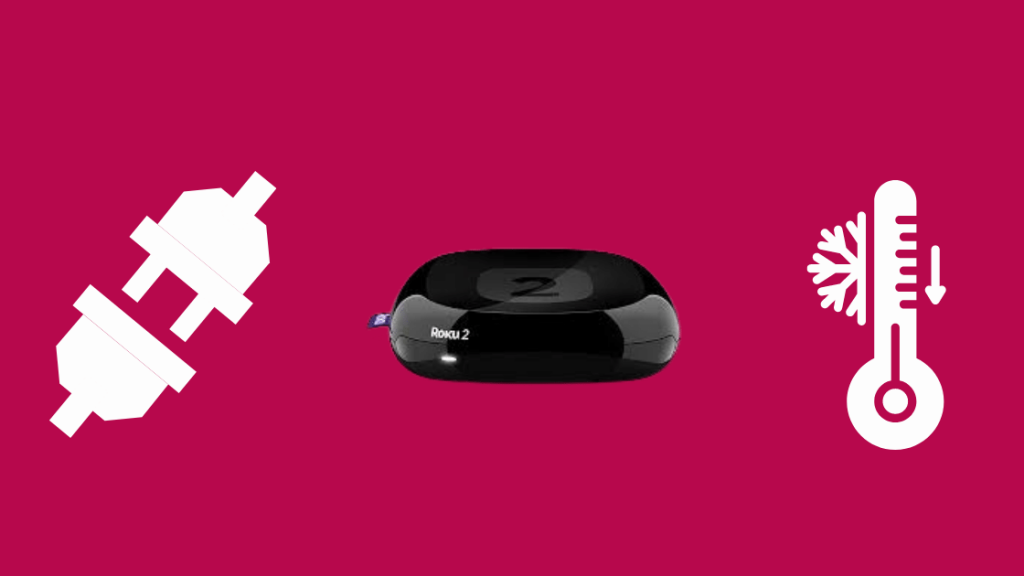
ಪರಿವಿಡಿ
ನಾನು ಬಹಳ ಸಮಯದಿಂದ ನನ್ನ ಎಲ್ಲಾ ಮೆಚ್ಚಿನ ಕಾರ್ಯಕ್ರಮಗಳನ್ನು ಸ್ಟ್ರೀಮ್ ಮಾಡಲು Roku ಅನ್ನು ಬಳಸುತ್ತಿದ್ದೇನೆ.
ಸಾಧನವು ತುಂಬಾ ಬಳಕೆದಾರ ಸ್ನೇಹಿಯಾಗಿದೆ ಮತ್ತು ನನ್ನ ಜೀವನವನ್ನು ಹೆಚ್ಚು ಸುಲಭಗೊಳಿಸುತ್ತದೆ. ಇದಲ್ಲದೆ, ಲಭ್ಯವಿರುವ ಸ್ಟ್ರೀಮಿಂಗ್ ಅಪ್ಲಿಕೇಶನ್ಗಳ ಸಂಖ್ಯೆಯು ಬಹಳ ಪ್ರಭಾವಶಾಲಿಯಾಗಿದೆ. ನಾನು ನೇರವಾಗಿ ನನ್ನ ನೆಟ್ಫ್ಲಿಕ್ಸ್ಗೆ ಪ್ಲಗ್ ಮಾಡಬಹುದು ಮತ್ತು ನನ್ನ ಟಿವಿಯಲ್ಲಿ ಬಿಂಜ್ ಮಾಡಬಹುದು.
ಕಳೆದ ವಾರ, ನಾನು ಯಾವ ಕಾರ್ಯಕ್ರಮವನ್ನು ನೋಡಬೇಕೆಂದು ನಿರ್ಧರಿಸಲು ಪ್ರಯತ್ನಿಸುತ್ತಿದ್ದೆ ಮತ್ತು ನಾನು ಸಾಧನವನ್ನು ನೋಡಿದೆ.
ಎಲ್ಇಡಿ ಸಾಮಾನ್ಯ ಬಿಳಿಯ ಬದಲಿಗೆ ಕೆಂಪು ಮಿಟುಕಿಸುವುದು. ನಾನು ಅದನ್ನು ಎತ್ತಿದಾಗ, ಸಾಧನವು ಹೆಚ್ಚು ಬಿಸಿಯಾಗಿತ್ತು. ನಾನು ತಕ್ಷಣ ಅದನ್ನು ಹೊಂದಿಸಿ ಮತ್ತು ಇದನ್ನು ಸರಿಪಡಿಸಲು ಪರಿಹಾರವನ್ನು google ಗೆ ಹೋದೆ.
ಕೆಲವು ಸಂಶೋಧನೆಯ ನಂತರ, ಇದು ಸ್ಟ್ರೀಮಿಂಗ್ ಸಾಧನಗಳಲ್ಲಿ ಸಾಮಾನ್ಯ ವಿಷಯವಾಗಿದೆ ಎಂದು ನಾನು ಕಂಡುಕೊಂಡಿದ್ದೇನೆ ಮತ್ತು ಇದು ಕೆಲವು ಸಮಯದಲ್ಲಿ ಅಥವಾ ಇನ್ನೊಂದರಲ್ಲಿ ಸಂಭವಿಸುತ್ತದೆ ನಿಮ್ಮ ಬಳಕೆಯ ಕೋರ್ಸ್.
ಆದ್ದರಿಂದ, ಸಮಸ್ಯೆಯನ್ನು ಪರಿಹರಿಸಲು ನಾನು ಏನು ಮಾಡಬಹುದು ಎಂಬುದರ ಕುರಿತು ಹೆಚ್ಚಿನ ಸಮಯವನ್ನು ಕಳೆಯಲು ನಾನು ನಿರ್ಧರಿಸಿದೆ. ನಾನು ಕಂಡುಕೊಂಡಿರುವ ಎಲ್ಲವೂ ಇಲ್ಲಿದೆ.
Roku ನ ಅಧಿಕ ತಾಪದ ಸಮಸ್ಯೆಗೆ ಸುಲಭವಾದ ಪರಿಹಾರವೆಂದರೆ ಪವರ್ ಕಾರ್ಡ್ ಅನ್ನು ಎಳೆಯುವುದು ಮತ್ತು ಸಾಧನವನ್ನು ತಣ್ಣಗಾಗಲು ಬಿಡುವುದು.
ಇತರ ವಿಧಾನಗಳಲ್ಲಿ ನಿಮ್ಮ ಸಾಧನವನ್ನು ಮರುಪ್ರಾರಂಭಿಸುವುದು, ಅದನ್ನು ತಂಪಾದ ಸ್ಥಳಕ್ಕೆ ಸರಿಸುವುದು, ಮತ್ತು HDMI ವಿಸ್ತರಣೆಯನ್ನು ಬಳಸುವುದು .
ಪವರ್ ಕಾರ್ಡ್ ಅನ್ನು ಎಳೆಯಿರಿ ಮತ್ತು ನಿಮ್ಮ Roku ತಣ್ಣಗಾಗಲಿ. ಕೆಳಗೆ
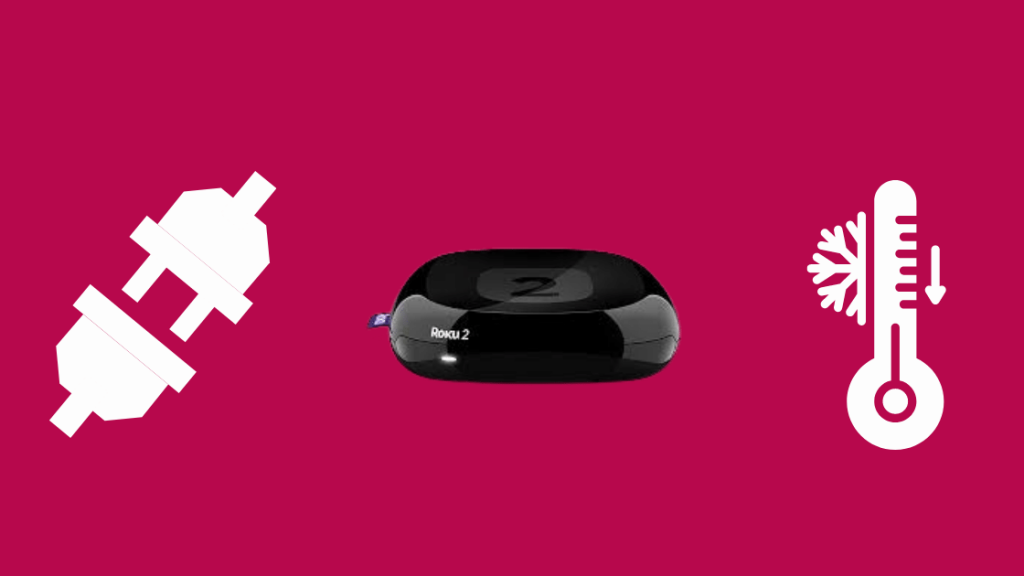
ಕೆಂಪು ಹೊಳೆಯುವ LED ಅಥವಾ ಮಿತಿಮೀರಿದ ಎಚ್ಚರಿಕೆ ಸಂದೇಶವನ್ನು ನೀವು ನೋಡಿದಾಗ, ನೀವು ಮಾಡಬೇಕಾದ ಮೊದಲ ಕೆಲಸವೆಂದರೆ ಕನಿಷ್ಠ 20 ನಿಮಿಷಗಳ ಕಾಲ ನಿಮ್ಮ ಸಾಧನವನ್ನು ಅನ್ಪ್ಲಗ್ ಮಾಡುವುದು.
ನಿಮ್ಮ ಸಾಧನವು ಬಹಳ ಸಮಯದವರೆಗೆ ನಿರಂತರವಾಗಿ ಚಾಲನೆಯಲ್ಲಿರುವಾಗ, ವಿರಾಮವನ್ನು ನೀಡುವುದರಿಂದ ಸಮಸ್ಯೆಯನ್ನು ಪರಿಹರಿಸಬಹುದು.
ಸ್ಪರ್ಶ ಮಾಡಿಸಾಧನವನ್ನು ನಿಧಾನವಾಗಿ ಮತ್ತು ಅದು ತಣ್ಣಗಾಗುತ್ತಿದೆಯೇ ಎಂದು ಪರಿಶೀಲಿಸಿ. ಅದು ಇದ್ದರೆ, ನೀವು ಅದನ್ನು ಮತ್ತೆ ಪ್ಲಗ್ ಮಾಡಬಹುದು.
ಇಲ್ಲದಿದ್ದರೆ, ಅದು ತೆಗೆದುಕೊಳ್ಳುವಷ್ಟು ಸಮಯ ಕಾಯಿರಿ. ನೀವು ಇನ್ನೂ ಏನನ್ನಾದರೂ ತಣ್ಣಗಾಗುತ್ತಿರುವಾಗ ವೀಕ್ಷಿಸಲು ಬಯಸಿದರೆ ಮತ್ತು ನೀವು iPhone ಅನ್ನು ಹೊಂದಿದ್ದರೆ, ನಿಮ್ಮ iphone ನಿಂದ TV ಗೆ ನೀವು ಸುಲಭವಾಗಿ ಸ್ಟ್ರೀಮ್ ಮಾಡಬಹುದು.
ನಿಮ್ಮ Roku ಅನ್ನು ಕೂಲರ್ ಸ್ಥಳಕ್ಕೆ ಸರಿಸಿ

ನೀವು ಪ್ರಯತ್ನಿಸಬೇಕಾದ ಮುಂದಿನ ವಿಧಾನವೆಂದರೆ ನಿಮ್ಮ ರೋಕು ಸ್ಥಳವನ್ನು ಬದಲಾಯಿಸುವುದು. ಕಾಲಕಾಲಕ್ಕೆ ವಿದ್ಯುತ್ ಔಟ್ಲೆಟ್ ಅನ್ನು ಬದಲಾಯಿಸಿ.
ನಿಮ್ಮ ಟಿವಿಗೆ ತುಂಬಾ ಹತ್ತಿರದಲ್ಲಿ ಇರಿಸಿದರೆ, ಅದನ್ನು ದೂರಕ್ಕೆ ಸರಿಸುವುದು ಉತ್ತಮ. ಆದರ್ಶಪ್ರಾಯವಾಗಿ, ನಿಮ್ಮ Roku ಅನ್ನು ಕ್ಯಾಬಿನೆಟ್ಗಳು, ಬಾಕ್ಸ್ಗಳು ಮತ್ತು ಕಪಾಟುಗಳಂತಹ ಸೀಮಿತ ಸ್ಥಳಗಳಲ್ಲಿ ಅಥವಾ ನೇರ ಸೂರ್ಯನ ಬೆಳಕಿನಲ್ಲಿ ಇರಿಸಬಾರದು.
ನಿಮ್ಮ ಸಾಧನದಿಂದ ಧೂಳನ್ನು ಸ್ವಚ್ಛಗೊಳಿಸಿ
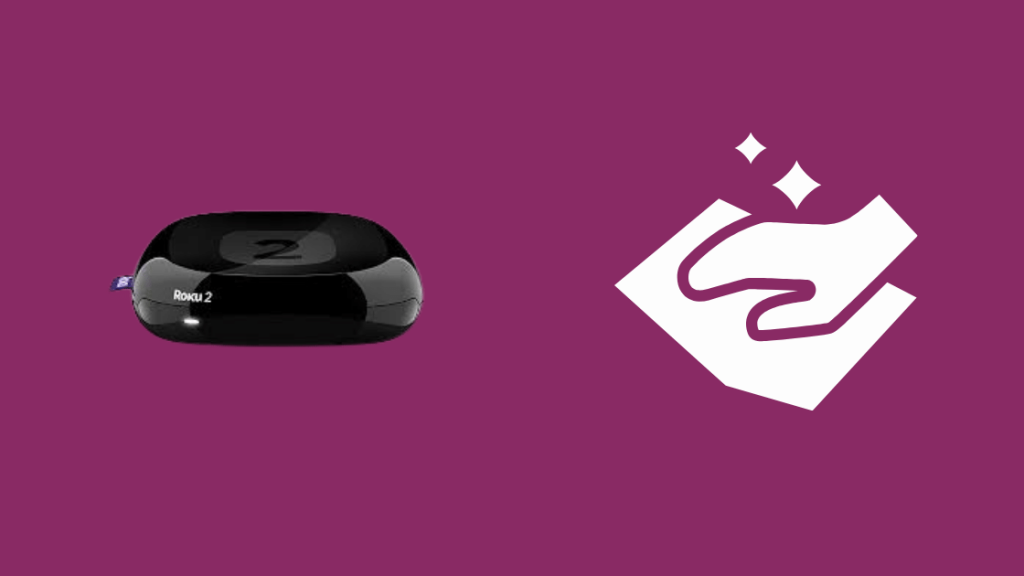
ಮುಂದಿನ ಹಂತವನ್ನು ನೀವು ಮಾಡಬಹುದು ಸಣ್ಣ ಬ್ರಷ್ ಅಥವಾ ಮೃದುವಾದ, ಸ್ವಚ್ಛ ಮತ್ತು ಒಣ ಬಟ್ಟೆಯ ತುಂಡನ್ನು ಬಳಸಿಕೊಂಡು ನಿಮ್ಮ ಸಾಧನವನ್ನು ಸ್ವಚ್ಛಗೊಳಿಸಲು ತೆಗೆದುಕೊಳ್ಳಿ.
ಮೊದಲನೆಯದಾಗಿ, ನಿಮ್ಮ ಸಾಧನದಿಂದ ನೀವು ಪ್ಲಗ್ ಅನ್ನು ತೆಗೆದುಹಾಕಬೇಕು. ನಂತರ ನೀವು ಕಂಡುಕೊಂಡ ಯಾವುದೇ ಅನಗತ್ಯ ಧೂಳು ಅಥವಾ ಲಿಂಟ್ ಅನ್ನು ಸ್ವಚ್ಛಗೊಳಿಸಲು ಬಟ್ಟೆ ಅಥವಾ ಬ್ರಷ್ ಅನ್ನು ಬಳಸಿ.
ನೀವು ಸ್ಮಡ್ಜ್ಗಳು ಅಥವಾ ಫಿಂಗರ್ಪ್ರಿಂಟ್ಗಳನ್ನು ಸ್ವಚ್ಛಗೊಳಿಸಲು ಬಯಸಿದರೆ, ನೀವು ಸ್ಮಾರ್ಟ್ಫೋನ್ಗಳು, ಕಂಪ್ಯೂಟರ್ಗಳು ಮತ್ತು ಇತರ ಎಲೆಕ್ಟ್ರಾನಿಕ್ ಸಾಧನಗಳನ್ನು ಸ್ವಚ್ಛಗೊಳಿಸಲು ವಿನ್ಯಾಸಗೊಳಿಸಲಾದ ಆರ್ದ್ರ ಒರೆಸುವ ಬಟ್ಟೆಗಳನ್ನು ಬಳಸಬಹುದು.
ನಿಮ್ಮ Roku ಸಾಧನವನ್ನು ಮರುಪ್ರಾರಂಭಿಸಿ
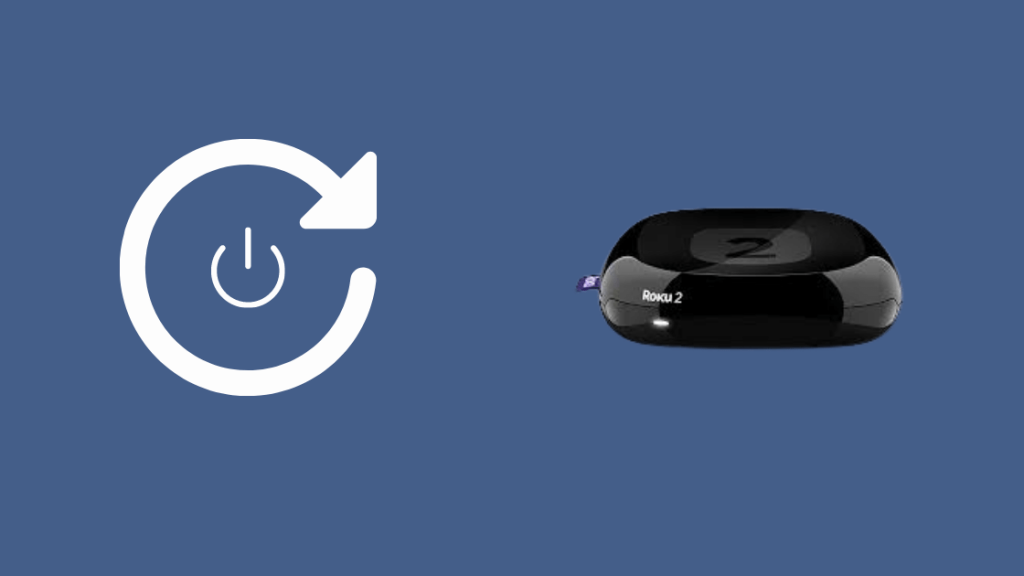
ಸಾಧನವನ್ನು ಅನ್ಪ್ಲಗ್ ಮಾಡುವುದರಿಂದ ಸಮಸ್ಯೆಯನ್ನು ಪರಿಹರಿಸದಿದ್ದರೆ, ಮುಂದಿನ ಹಂತವು ಮರುಪ್ರಾರಂಭಿಸಲ್ಪಡುತ್ತದೆ.
ಆದಾಗ್ಯೂ, ನೀವು ಅದನ್ನು ಮಾಡುವ ಮೊದಲು, ಮರು - ಸಾಧನವನ್ನು ಪ್ಲಗ್ ಮಾಡಿ ಮತ್ತು ನಿಮ್ಮ ಸಾಧನದ ತಾಪಮಾನವನ್ನು ಪರಿಶೀಲಿಸಿ. Roku ನ ರಹಸ್ಯ ಮೆನುವನ್ನು ಪ್ರವೇಶಿಸುವ ಮೂಲಕ ಇದನ್ನು ಮಾಡಬಹುದು.
ತಾಪಮಾನವನ್ನು ಕಂಡುಹಿಡಿಯಲು, ಈ ಕೆಳಗಿನವುಗಳನ್ನು ಒತ್ತಿರಿನಿಮ್ಮ ರಿಮೋಟ್ನಲ್ಲಿ ತ್ವರಿತವಾಗಿ ಬಟನ್ಗಳು:
ಹೋಮ್ ಬಟನ್ ಅನ್ನು ಐದು ಬಾರಿ ಒತ್ತಿರಿ. ಈಗ ಫಾಸ್ಟ್ ಫಾರ್ವರ್ಡ್ ಬಟನ್ ಅನ್ನು ನಂತರ ವಿರಾಮ ಬಟನ್ ಅನ್ನು ಒತ್ತಿರಿ.
ನಂತರ ರಿವೈಂಡ್ ಅನ್ನು ಒತ್ತಿ, ವಿರಾಮಗೊಳಿಸಿ ಮತ್ತು ಮತ್ತೊಮ್ಮೆ ಫಾಸ್ಟ್ ಫಾರ್ವರ್ಡ್ ಬಟನ್ ಅನ್ನು ಒತ್ತುವ ಮೂಲಕ ಪ್ರಕ್ರಿಯೆಯನ್ನು ಕೊನೆಗೊಳಿಸಿ.
ನೀವು ನೋಡಲು ಸಾಧ್ಯವಾಗುತ್ತದೆ ಮೆನುವಿನಲ್ಲಿ ನಿಮ್ಮ Roku ಸಾಧನದ ತಾಪಮಾನ. ತಾಪಮಾನವು ಇನ್ನೂ ಅಧಿಕವಾಗಿದ್ದರೆ, ನೀವು ಸಾಧನವನ್ನು ಮರುಪ್ರಾರಂಭಿಸಲು ಮುಂದುವರಿಯಬೇಕು.
ಸಹ ನೋಡಿ: T-ಮೊಬೈಲ್ ಆರ್ಡರ್ ಸ್ಥಿತಿಯನ್ನು ಪ್ರಕ್ರಿಯೆಗೊಳಿಸಲಾಗುತ್ತಿದೆ: ನೀವು ತಿಳಿದುಕೊಳ್ಳಬೇಕಾದ ಎಲ್ಲವೂHDMI ಎಕ್ಸ್ಟೆಂಡರ್ ಬಳಸಿ

HDMI ಎಕ್ಸ್ಟೆಂಡರ್ ಅನ್ನು ಬಳಸುವುದರಿಂದ ಅಧಿಕ ಬಿಸಿಯಾಗುವ ಸಮಸ್ಯೆಗೆ ಸಹಾಯವಾಗುತ್ತದೆ. ಉತ್ತಮ ಭಾಗವೆಂದರೆ ನೀವು ಎಕ್ಸ್ಟೆಂಡರ್ನಲ್ಲಿ ಯಾವುದೇ ಹೆಚ್ಚುವರಿ ಹಣವನ್ನು ಖರ್ಚು ಮಾಡುವ ಅಗತ್ಯವಿಲ್ಲ.
ನೀವು ಅಧಿಕೃತ Roku ವೆಬ್ಸೈಟ್ಗೆ ಭೇಟಿ ನೀಡಿದರೆ, ನೀವು ಅದನ್ನು ಆನ್ಲೈನ್ನಲ್ಲಿ ಉಚಿತವಾಗಿ ಆರ್ಡರ್ ಮಾಡಬಹುದು. ಉಚಿತ HDMI ವಿಸ್ತರಣೆಯನ್ನು ನೀವು ಹೇಗೆ ಪಡೆಯಬಹುದು ಎಂಬುದರ ಕುರಿತು ಮಾರ್ಗದರ್ಶಿ ಇಲ್ಲಿದೆ:
- ನಿಮ್ಮ ಲ್ಯಾಪ್ಟಾಪ್ ಅಥವಾ ಮೊಬೈಲ್ ಸಾಧನದಲ್ಲಿ ವೆಬ್ಸೈಟ್ ತೆರೆಯಿರಿ.
- ನಿಮ್ಮ ಹೆಸರು ಮತ್ತು ವಿಳಾಸದಂತಹ ಅಗತ್ಯವಿರುವ ವಿವರಗಳನ್ನು ನಮೂದಿಸಿ ಯಾವ ಉತ್ಪನ್ನವನ್ನು ತಲುಪಿಸಬೇಕಾಗಿದೆ.
- ನಿಮ್ಮ ಸಂಪರ್ಕ ಮಾಹಿತಿ ಸರಿಯಾಗಿದೆಯೇ ಎಂದು ಎರಡು ಬಾರಿ ಪರಿಶೀಲಿಸಿ.
- ನಿಮ್ಮ Roku ಸ್ಟಿಕ್ನ ಸರಣಿ ಸಂಖ್ಯೆಯನ್ನು ನಮೂದಿಸಿ. Roku ಸ್ಟಿಕ್ನ ಹಿಂಭಾಗದಲ್ಲಿ ನೀವು ಈ ಸಂಖ್ಯೆಯನ್ನು ಕಾಣಬಹುದು.
- ವಿನಂತಿಯನ್ನು ಪೂರ್ಣಗೊಳಿಸಲು ಸಲ್ಲಿಸು ಬಟನ್ ಮೇಲೆ ಕ್ಲಿಕ್ ಮಾಡಿ.
ನೀವು ದಿನಗಳಲ್ಲಿ ನಿಮ್ಮ ಉಚಿತ ವಿಸ್ತರಣೆಯನ್ನು ಸ್ವೀಕರಿಸುತ್ತೀರಿ!
ರೋಕು ಅಧಿಕ ತಾಪವನ್ನು ಹೇಗೆ ಸರಿಪಡಿಸುವುದು ಎಂಬುದರ ಕುರಿತು ಅಂತಿಮ ಕಾಮೆಂಟ್ಗಳು
Roku ತಾಪಮಾನವನ್ನು ಪರಿಶೀಲಿಸುವ ಕಾರ್ಯವಿಧಾನವನ್ನು ಹೊಂದಿದೆ ಎಂಬುದನ್ನು ನೆನಪಿನಲ್ಲಿಡಿ. ಸಾಧನದ ತಾಪಮಾನವನ್ನು ತಿಳಿಸುವ ಸಂದೇಶವನ್ನು ನೀವು ಪರದೆಯ ಮೇಲೆ ನೋಡಬಹುದು.
ಇದು ಸಾಮಾನ್ಯವಾಗಿಸೂಕ್ತವಾದ ತಾಪಮಾನವನ್ನು ನಿರ್ವಹಿಸಲು ಸಾಧನವು ನಿಮಗೆ ಸಂಕೇತ ನೀಡುತ್ತಿರುವಾಗ ಸಂಭವಿಸುತ್ತದೆ.
ನಿಮ್ಮ Roku ಸ್ಟ್ರೀಮಿಂಗ್ ಸ್ಟಿಕ್ ಅಥವಾ ಸಾಧನಕ್ಕೆ ಹಾನಿಯಾಗುವುದನ್ನು ತಪ್ಪಿಸಲು ದಯವಿಟ್ಟು ಇದನ್ನು ಕಡೆಗಣಿಸಬೇಡಿ.
ಇದು ಉತ್ತಮ ಅಭ್ಯಾಸವಾಗಿದೆ ಇದು ಸಂಭವಿಸಿದಾಗ ತಾಪಮಾನವನ್ನು ಪರಿಶೀಲಿಸಿ ಮತ್ತು ಸಾಧ್ಯವಾದಷ್ಟು ಬೇಗ ಸಮಸ್ಯೆಯನ್ನು ಪರಿಹರಿಸಿ.
ನೀವು ಮುನ್ನೆಚ್ಚರಿಕೆಯಾಗಿ ಯಾವುದೇ ರೀತಿಯ ತಾಪನ ಅಂಶದಿಂದ ಸಾಧನವನ್ನು ದೂರವಿಡಬೇಕು. ಹೊಗೆ ಮತ್ತು ಉಗಿ ಕೂಡ ಅಧಿಕ ಬಿಸಿಯಾಗಲು ಕಾರಣ.
ಅಲ್ಲದೆ, ರೋಕು ಸಾಧನವನ್ನು ಸ್ವಚ್ಛಗೊಳಿಸುವಾಗ ಅದರ ಮೇಲ್ಮೈಯಲ್ಲಿ ಯಾವುದೇ ರೀತಿಯ ಕಠಿಣ ರಾಸಾಯನಿಕ ಅಥವಾ ದ್ರಾವಕಗಳನ್ನು ಬಳಸಲು ಶಿಫಾರಸು ಮಾಡುವುದಿಲ್ಲ. ಇದು ಹಾನಿಯನ್ನು ಉಂಟುಮಾಡಬಹುದು.
ಇದೆಲ್ಲವನ್ನೂ ಮಾಡಿದರೂ ನಿಮ್ಮ Roku ಹೆಚ್ಚು ಬಿಸಿಯಾಗುತ್ತಿದ್ದರೆ, ನಿಮ್ಮ ಸಾಧನದಲ್ಲಿ ಅಂತರ್ಗತ ದೋಷವಿರಬಹುದು ಮತ್ತು ನೀವು ಅದನ್ನು ಬದಲಾಯಿಸಬೇಕು.
ನೀವು ಮಾಡಬಹುದು ಓದಿ ಆನಂದಿಸಿ:
- Roku No Sound: ಸೆಕೆಂಡ್ಗಳಲ್ಲಿ ಹೇಗೆ ದೋಷ ನಿವಾರಣೆ ಮಾಡುವುದು [2021]
- FireStick ಮರುಪ್ರಾರಂಭಿಸುತ್ತಲೇ ಇರುತ್ತದೆ: ಟ್ರಬಲ್ಶೂಟ್ ಮಾಡುವುದು ಹೇಗೆ
- ಫೈರ್ ಸ್ಟಿಕ್ ಸಿಗ್ನಲ್ ಇಲ್ಲ: ಸೆಕೆಂಡುಗಳಲ್ಲಿ ಸರಿಪಡಿಸಲಾಗಿದೆ [2021]
- ವೈಫೈ ಅಥವಾ ಇಂಟರ್ನೆಟ್ ಇಲ್ಲದೆ ಸ್ಮಾರ್ಟ್ ಟಿವಿ ಕೆಲಸ ಮಾಡುತ್ತದೆಯೇ?
- ನೀವು Apple TV ಯಲ್ಲಿ Xfinity ಕಾಮ್ಕ್ಯಾಸ್ಟ್ ಸ್ಟ್ರೀಮ್ ಅನ್ನು ವೀಕ್ಷಿಸಬಹುದೇ?
ಪದೇ ಪದೇ ಕೇಳಲಾಗುವ ಪ್ರಶ್ನೆಗಳು
ನನ್ನ Roku ಏಕೆ ಹೆಚ್ಚು ಬಿಸಿಯಾಗುತ್ತಿದೆ?
ಕೆಲವು ಸಾಮಾನ್ಯ ಕಾರಣಗಳು ನಿಮ್ಮ Roku ಅತಿಯಾಗಿ ಬಿಸಿಯಾಗುವುದು ಮುಚ್ಚಿದ ವಾತಾವರಣವಾಗಿದೆ, ಅದನ್ನು ನಿಮ್ಮ ಟಿವಿಗೆ ಹತ್ತಿರದಲ್ಲಿ ಇರಿಸಿ ಅಥವಾ ನಿಮ್ಮ ಪವರ್ ಔಟ್ಲೆಟ್ ಸುಟ್ಟುಹೋಗುತ್ತದೆ ಅಥವಾ ಹಾನಿಗೊಳಗಾಗುತ್ತದೆ.
Roku ರಹಸ್ಯ ಮೆನು ಎಂದರೇನು?
ರಹಸ್ಯ ಮೆನು ಆನ್ ಆಗಿದೆRoku ವಿವಿಧ ಕಾರಣಗಳಿಗಾಗಿ ಹಲವಾರು ಪರದೆಗಳನ್ನು ಹೊಂದಿದೆ. ನೀವು ಹಾರ್ಡ್-ಕೋಡೆಡ್ ಸೆಟ್ಟಿಂಗ್ಗಳನ್ನು ಪ್ರವೇಶಿಸಲು ಅಥವಾ ನಿಮ್ಮ ಸಾಧನವನ್ನು ಫ್ಯಾಕ್ಟರಿ ಮರುಹೊಂದಿಸಲು ಸಾಧ್ಯವಾಗುತ್ತದೆ.
ಸಹ ನೋಡಿ: ನಾನು Xbox One ನಲ್ಲಿ Xfinity ಅಪ್ಲಿಕೇಶನ್ ಅನ್ನು ಬಳಸಬಹುದೇ?: ನೀವು ತಿಳಿದುಕೊಳ್ಳಬೇಕಾದ ಎಲ್ಲವೂRoku ಸ್ಟಿಕ್ ಬಿಸಿಯಾಗಬೇಕೇ?
ಬಳಸಿದಾಗ ನಿಮ್ಮ ಸಾಧನವು ಬೆಚ್ಚಗಾಗಬಹುದು, ಆದರೆ ಅದು ಮೇಲಕ್ಕೆ ಹೋಗಬಾರದು ಒಂದು ನಿರ್ದಿಷ್ಟ ಮಿತಿ.
ಆದಾಗ್ಯೂ, ಮುಂಭಾಗದಲ್ಲಿರುವ ಬಿಳಿ ಬೆಳಕು ಕೆಂಪು ಬಣ್ಣಕ್ಕೆ ತಿರುಗಿದರೆ ಅಥವಾ "ನಿಮ್ಮ ಸಾಧನವು ಹೆಚ್ಚು ಬಿಸಿಯಾಗುತ್ತಿದೆ" ಎಂಬ ಸಂದೇಶವನ್ನು ನೀವು ಪಡೆದರೆ ಅದು ಮಿತಿಯನ್ನು ಮೀರಿದೆ ಎಂದು ಅರ್ಥ.
ಬಳಕೆಯಲ್ಲಿ ಇಲ್ಲದಿರುವಾಗ ನಾನು ನನ್ನ Roku ಅನ್ನು ಅನ್ಪ್ಲಗ್ ಮಾಡಬೇಕೇ?
ನಿಮ್ಮ Roku ಅತಿಯಾಗಿ ಬಿಸಿಯಾದಾಗ ಮಾತ್ರ ನೀವು ಅದನ್ನು ಅನ್ಪ್ಲಗ್ ಮಾಡಿದರೆ ಉತ್ತಮವಾಗಿರುತ್ತದೆ. ಇದು ಅಗತ್ಯಕ್ಕಿಂತ ಹೆಚ್ಚು ಚಾಲನೆಯಲ್ಲಿರುವಾಗ ಇದು ಸಂಭವಿಸುತ್ತದೆ.

